Cách thay đổi hình đại diện trên Zalo vô cùng đơn giản sẽ được bật mí ngay trong bài viết sau. Nếu bạn là người mới bắt đầu sử dụng và đang tìm những bài viết hướng dẫn cách thay đổi hình đại diện trên Zalo điện thoại và máy tính cụ thể nhất thì bài viết này chính là dành cho bạn.
1. Hướng dẫn cách thay đổi hình đại diện trên Zalo điện thoại
Nếu bạn để ý thì sẽ nhận ra cách thay đổi hình đại diện trên Zalo cũng như cách thay đổi ảnh đại diện trên các trang mạng xã hội khác thật chất khá giống nhau, chúng chỉ khác ở nền tảng mà bạn đang hoạt động cũng như giao diện sử dụng.
Để thay đổi hình đại diện trên Zalo điện thoại bạn hãy thực hiện các bước sau:
Bước 1: Trước tiên bạn cần mở ứng dụng Zalo đã cài đặt trên điện thoại.
Bước 2: Bạn cần truy cập vào biểu tượng “Cá nhân” ở góc dưới bên phải màn hình => Chọn vào hình đại diện hiện tại.
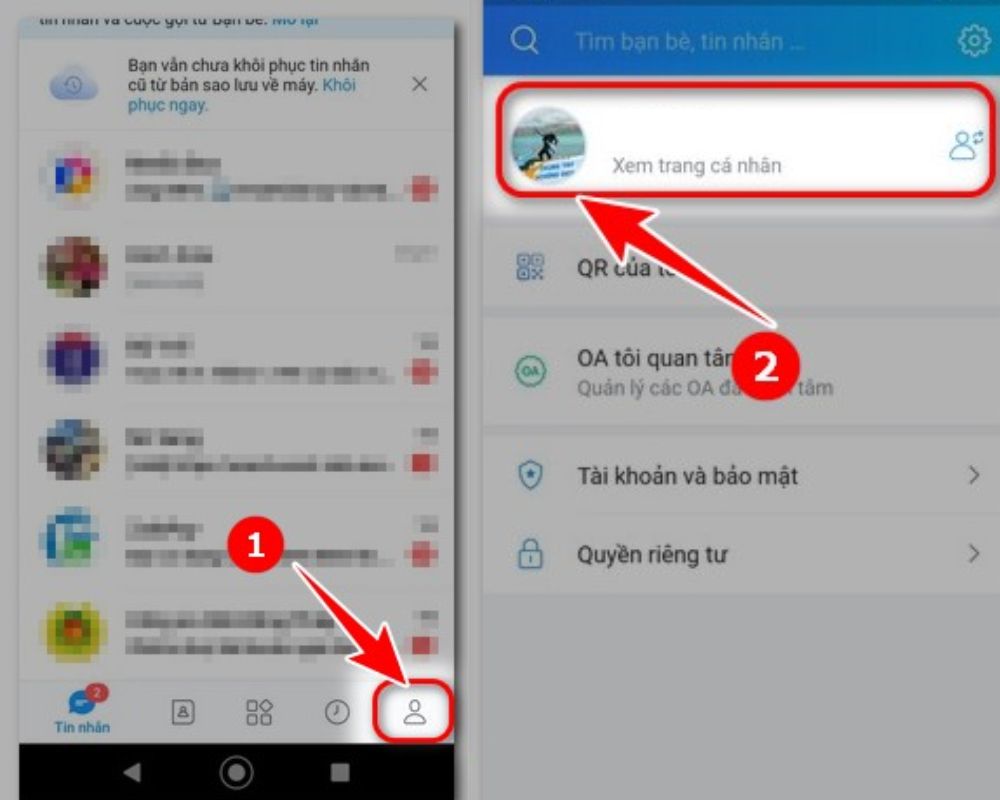
Bước 3: Lúc này trang cá nhân của bạn sẽ được hiển thị trên màn hình => Ấn chọn vào ảnh đại diện 1 lần nữa.
Bước 4: Chọn mục “Chọn ảnh đại diện có sẵn” nếu bức ảnh của bạn đã được đăng trên hệ thống còn nếu bức ảnh bạn muốn thay đổi làm ảnh đại diện mới chưa có mặt hệ thống thì bạn cần chọn vào mục “Chọn ảnh từ thiết bị”.
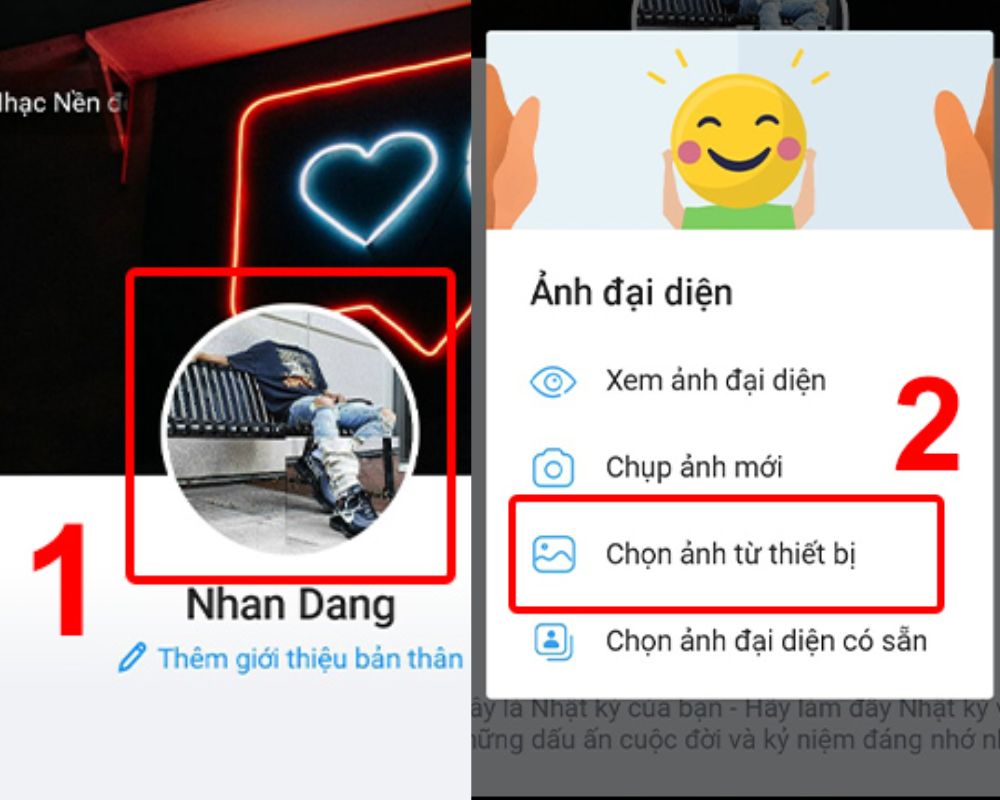
Bước 5: Chọn ảnh muốn thay đổi làm ảnh đại diện mới và điều chỉnh vị trí ảnh ưng ý nhất.
Bước 6: Ấn chọn “Xong” để ảnh đại diện mới được đăng lên.
Lưu ý: Tại bước chỉnh vị trí bạn có thể tích vào ô “Chia sẻ lên nhật ký” để chia sẻ ảnh đại diện với mọi người, nếu bạn thuộc trường phái “Sống ẩn” thì bạn có thể bỏ tích vào ô này và ảnh đại diện sẽ không được cập nhật trên nhật ký của bạn và bạn bè.
2. Hướng dẫn cách thay đổi hình đại diện trên Zalo máy tính
Cách thay đổi hình đại diện trên Zalo máy tính cũng không có gì là khó khăn. Để đổi ảnh đại diện mới trên máy tính bạn hãy thực hiện theo 6 bước dưới đây:
Bước 1: Truy cập vào phần mềm Zalo PC hoặc Zalo web đã được cài đặt trên máy tính.
Bước 2: Tại giao diện màn hình chính bạn hãy nhấp chuột vào ảnh đại diện hiện tại của mình, một hộp thoại sẽ xuất hiện và bạn hãy chọn vào “Hồ sơ của bạn”.
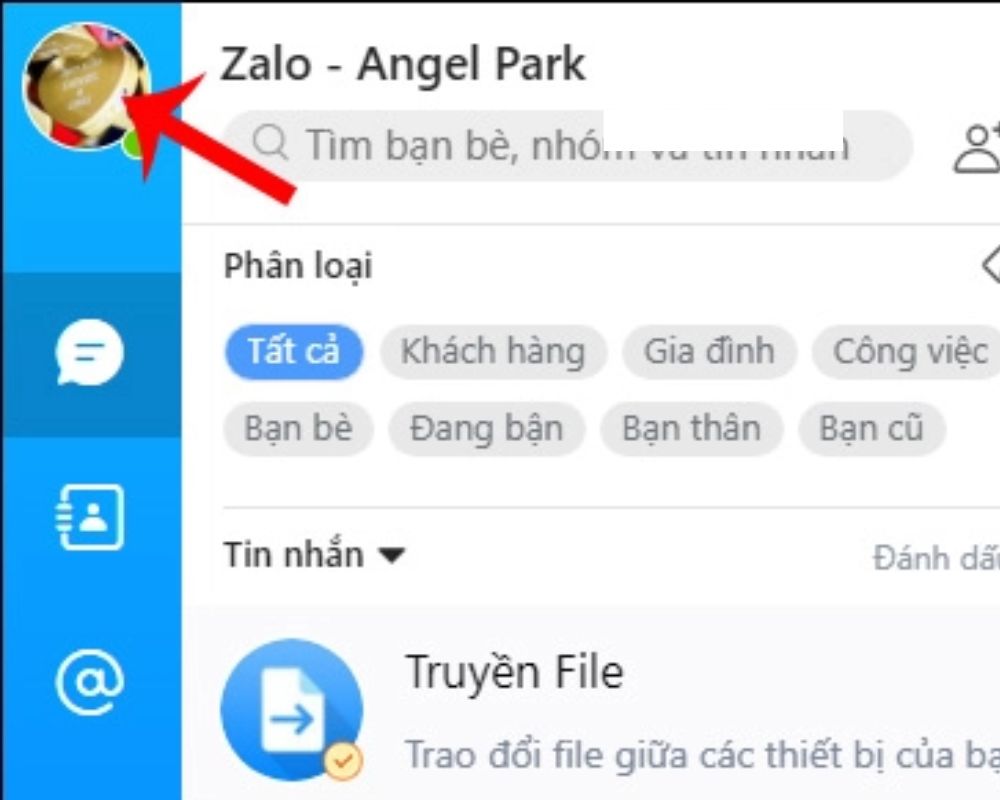
Bước 3: Lúc này các thông tin cá nhân của bạn sẽ được hiển thị và để đổi ảnh đại diện bạn tiếp tục nhấp chọn ô “Cập nhật thông tin”.
Bước 4: Nhấp chuột vào ảnh đại diện sẽ xuất hiện 1 thư mục ảnh trên máy tính của bạn.
Bước 5: Chọn ảnh đại diện mà bạn muốn đổi và chọn “Open”.
Bước 6: Chọn “Cập nhật” để hệ thống cập nhật ảnh đại diện mới của bạn.
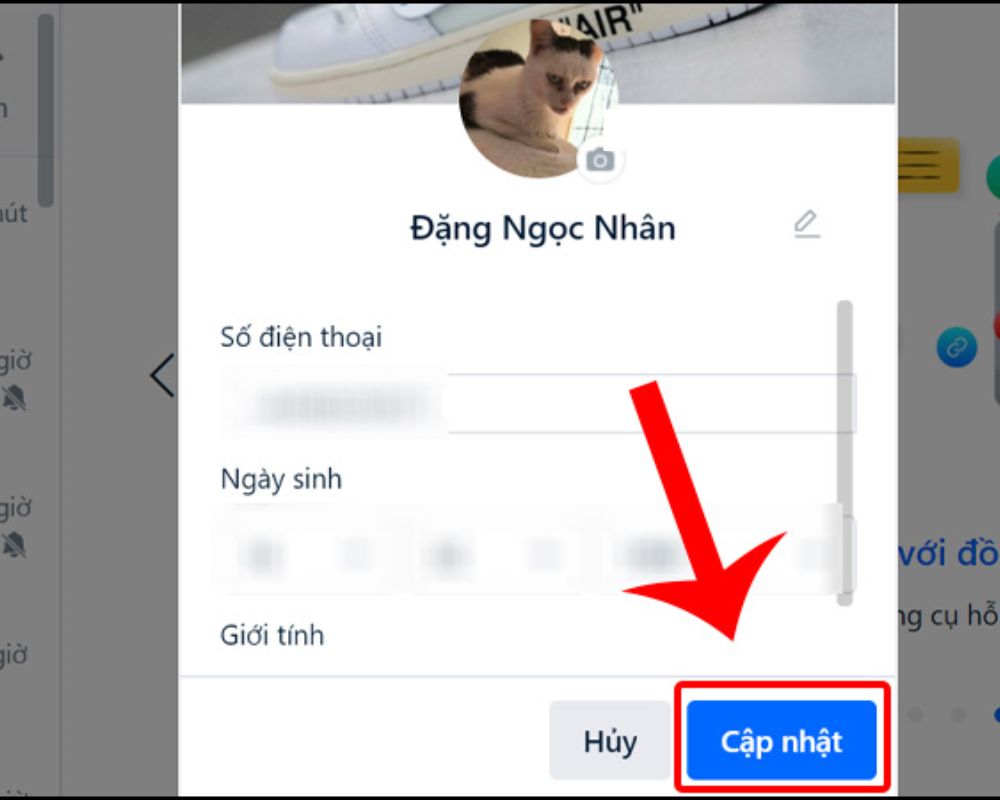
Qua 2 hướng dẫn trên đây có lẽ bạn đã nhận ra cách thay đổi hình đại diện trên Zalo điện thoại và máy tính rất đơn giản phải không nào. Trên thực tế nhờ vào giao diện dễ sử dụng này mà ứng dụng đã thu hút được nhiều người dùng ở mọi lứa tuổi luôn đó. Và mong rằng bài viết trên đây đã có ích cho bạn, thường xuyên ghé thăm Zaloweb.vn để cập nhật thêm nhiều thông tin hữu ích khác nhé!